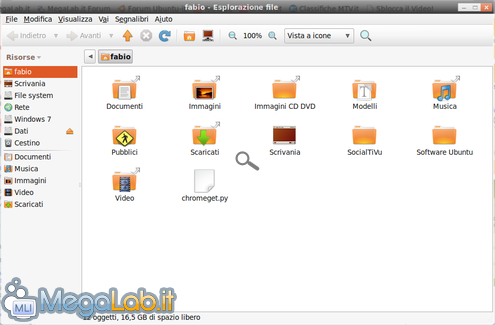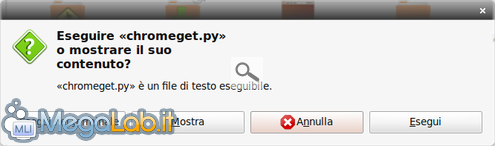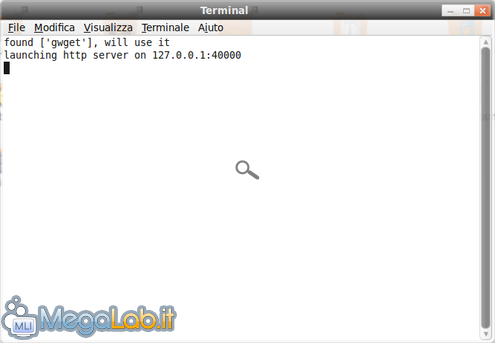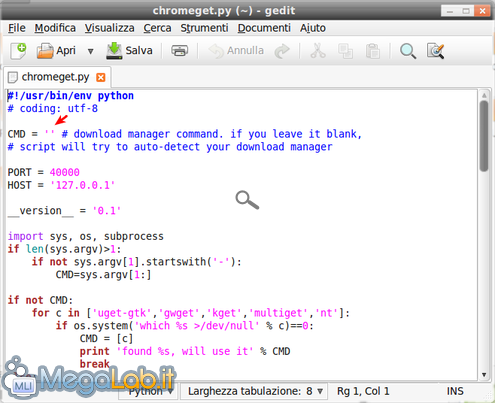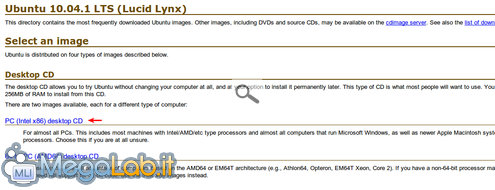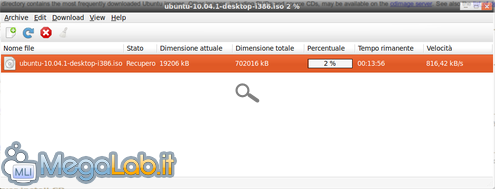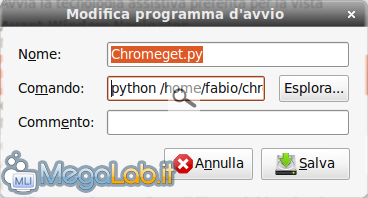Canali
Ultime news

Ultimi articoli
 Le ultime dal Forum |

Correlati
 TagPassa qui con il mouse e visualizza le istruzioni per utilizzare i tag! Su Chrome non esiste (ancora) una versione di DownThemAll compatibile. L'unico modo per velocizzare il download è installare sul PC un download manager esterno che supporti Google Chrome. Tutti quelli provati su Windows avevano un difetto: moltissimi download di immagini ISO o archivi compressi venivano comunque gestiti da Chrome, non venivano reindirizzati correttamente al download manager. In più su Ubuntu non esiste nessun Download Manager compatibile con Chrome. Attualmente le uniche soluzioni sono Chomeget (per Ubuntu) e DM Bridge (per Windows). Esaminiamo il loro funzionamento. ChromegetScarichiamo l'estensione da qui e procuriamoci il file in Python, indispensabile per il funzionamento dell'estensione, da qui. Ubuntu è fornito di wget, un download manager testuale. Se desideriamo l'interfaccia grafica basta installare Gwget dall'Ubuntu Software Center. Spostiamo il piccolo file chromeget.py in Home Lanciamo il file e selezioniamo Esegui nel terminale Lo script troverà automaticamente Gwget nelle cartelle di Ubuntu, senza dover toccare nulla Se volete impostare a mano il download manager, basta aprire il file cliccando su Mostra nella finestra di scelta Basta aggiungere il nome del programma alla stringa indicata dalla freccia, in questo modo
Dove al posto di gwget inserirete il vostro download manager preferito (Kget, uget, multiget e altri). Avviato il file, riducete a icona il terminale, senza chiuderlo (se chiudete il terminale, chiudete anche lo script). Avviate una pagina con un link per il download, come questa Cliccate sul link indicato tenendo premuti contemporaneamente i tasti Control+Alt+Clic sinistro Il download verrà reindirizzato a Gwget Potrete sfruttare il download manager in tutta la sua potenza per i file più grossi, ed utilizzare il download classico per i file più piccoli. Inseriamo il file python in autoavvio per evitare di aprirlo a mano ogni volta, basta andare in Sistema > Preferenze > Applicazioni d'avvio > Aggiungi Nella riga Comando basta aggiungere il percorso del file preceduto dal comando python, come nell'esempio Dove al posto di "fabio" inserirete il vostro nome utente. Ora basta salvare e riavviare. DM Bridge per Google Chrome (Windows) DownThemAll per Mozilla Firefox Pagine
Segnala ad un amico |
- Unisciti a noi
- | Condizioni d'uso
- | Informativa privacy
- | La Redazione
- | Info
- | Pressroom
- | Contattaci
© Copyright 2025 BlazeMedia srl - P. IVA 14742231005
- Gen. pagina: 0.74 sec.
- | Utenti conn.: 116
- | Revisione 2.0.1
- | Numero query: 43
- | Tempo totale query: 0.22